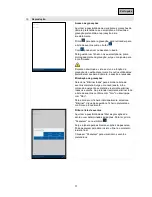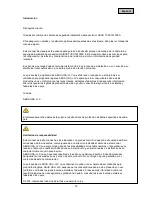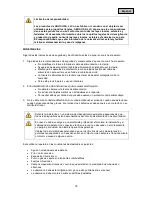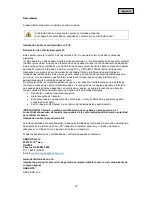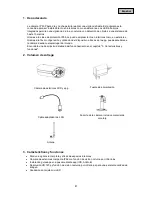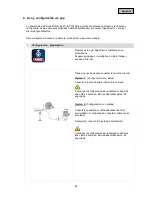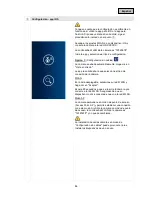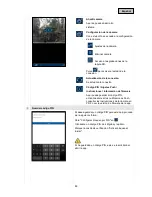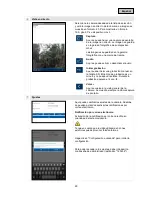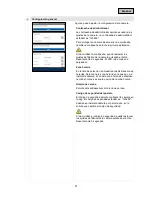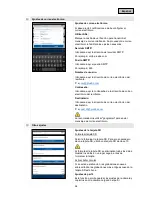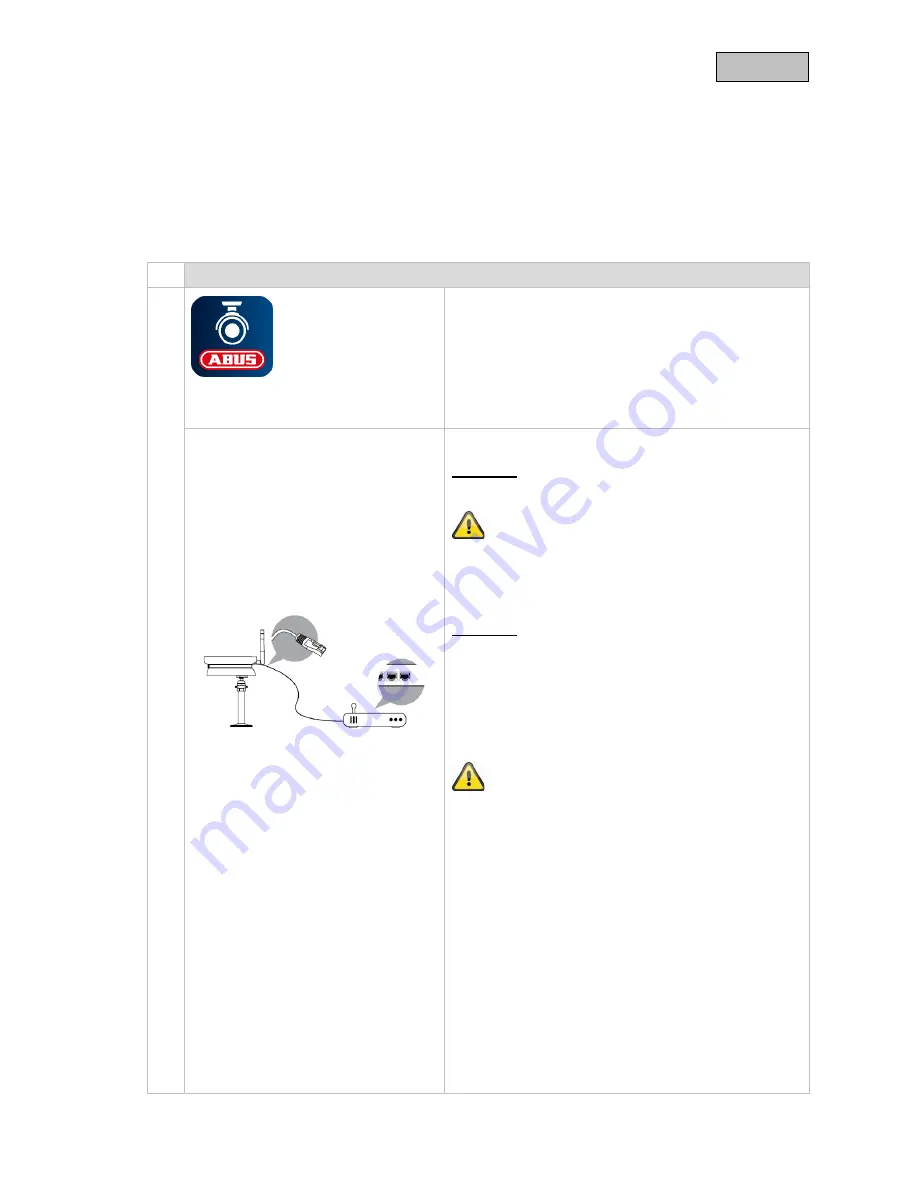
Español
6. Uso y configuración vía app
La cámara de exteriores WiFi & App TVAC19100 le permite conectarse en directo a la cámara y
configurarla. La app para este dispositivo está disponible bajo el nombre “App2Cam” en el App
Store/Google Playstore.
Para configurar el acceso a la cámara, proceda de la siguiente manera:
①
Configuración - preparación
Descargue la app “App2Cam” e instálela en su
smartphone.
Asegúrese de que su smartphone o tablet tengan
acceso a Internet.
Tiene dos opciones para conectar la cámara a la red:
Opción 1:
(Configuración sin cables)
Conecte la fuente de alimentación a la cámara.
Comience la configuración de la cámara cuando los
dos LED se iluminen. Esto puede tardar aprox. 60
segundos.
Opción 2:
(Configuración con cables)
Conecte a la cámara el cable adaptador de LAN
suministrado. A continuación conecte el cable con su
enrutador.
Finalmente, conecte la fuente de alimentación.
Comience la configuración de la cámara cuando los
dos LED se iluminen. Esto puede tardar aprox. 60
segundos.
85